YouTube には何百万ものビデオや音楽が存在することは否定できません。 それが、世界中の多くの人々がこのプラットフォームで楽しまれている理由です。 YouTube は長年にわたり、イノベーションの一環として音楽サービス アプリケーションをリリースしてきました。 この機能は、Apple Music、Spotify、およびその他の音楽アプリに似ており、いつでも音楽をアップロードして聴くことができます。 そのため、多くのユーザーは、音楽所有者がオーディオをアップロードするときにオーディオを圧縮するかどうかを尋ねます。 したがって、どのようにするかという質問に対する答えが明らかになります。 YouTube は音声を圧縮しますか この投稿を読み続けて読み終えると、
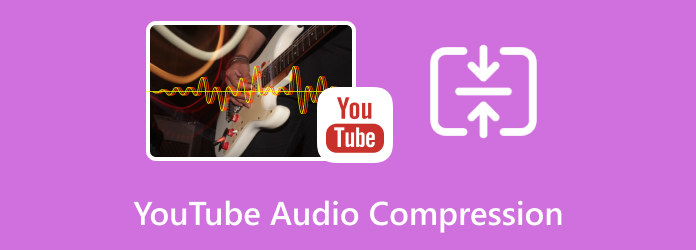
パート1。 YouTube 音楽は音声を圧縮しますか
この質問に答えると、はい、YouTube Music は音楽ファイルを圧縮できます。 他の多くのストリーミング サービスと同様、YouTube Music は通常、圧縮を使用してオーディオ コンテンツをインターネット上で効率的に配信します。 その圧縮方法は、ストリーミングされるオーディオ ファイルのサイズを小さくするために適用されます。 では、なぜ YouTube は音声を圧縮するのでしょうか? これは、読み込みコンテンツと帯域幅をより速く保存するのに役立ちます。 さらに、ストリーミング サービスのオーディオ圧縮では、許容可能な品質を維持しながらファイル サイズを削減するために、さまざまな方法を使用する AAC や Ogg Vorbis などのコーデックが採用されています。 ただし、圧縮度はユーザーのデバイス、使用しているインターネット接続、選択したストリーミング品質によって異なります。
高品質の設定では通常、あまり積極的な圧縮が行われないため、より多くのデータが消費される可能性がありますが、より良いオーディオ品質が得られることに注意してください。 幸いなことに、YouTube Music では、利用可能なネットワーク リソースや好みに合わせてストリーミング品質を選択できます。これには、良好なインターネット接続があり、より多くのデータを使用しても構わない場合は、高品質のオーディオのオプションも含まれます。
パート2。 YouTube が音楽を圧縮する仕組み
YouTube ミュージックのハンドル オーディオ圧縮 ユーザーへの音楽配信を最適化します。 これは、YouTube Music 内の圧縮設定を直接制御できないことを意味し、YouTube オーディオ圧縮を回避する方法に関する質問への答えを探すのは残念です。 ただし、このプラットフォームは、選択したストリーミング品質に基づいて可能な限り最高の品質でオーディオを配信することを目的としています。 したがって、このアプリで希望のストリーミング品質を選択する方法は次のとおりです。
1ステップ。YouTube Music を起動する
ウェブブラウザで YouTube Music ウェブサイトにアクセスするか、モバイル デバイスで YouTube Music アプリを開きます。 まだログインしていない場合は、Google アカウントでログインします。
2ステップ。設定にアクセスする
Web を使用している場合は、ホーム画面の右上隅にあるプロフィール写真をクリックし、 設定 オプション。 モバイルアプリを使用している場合は、プロフィール写真をタップしてから、[設定]オプションをタップします。
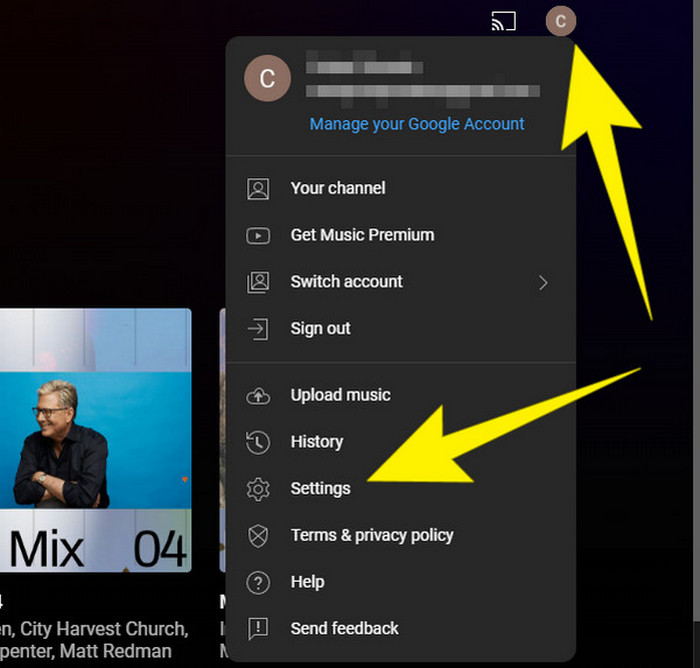
3ステップ。 再生品質をナビゲートする
設定 メニューで、品質に関連するオプションを探します。 名前は異なる場合がありますが、下の画像では、 Playback ボタンを オーディオ音質 オプション。 好みやネットワーク状況に合わせてストリーミング品質を選択してください。 高品質の設定では、オーディオの圧縮率は低くなりますが、より多くのデータを消費する可能性があるため、それに応じて選択してください。 選択すると、変更は次回に適用されます
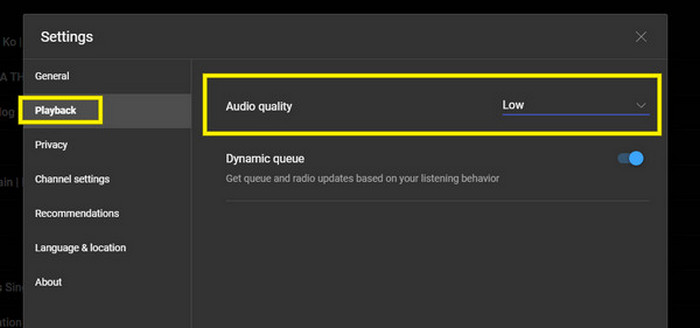
パート3。 YouTube の音楽の品質を向上させる方法
上記の YouTube Music の設定と対応により、プラットフォームは選択した品質レベルでオーディオ コンテンツを配信します。 したがって、ライブラリまたはプラットフォームの要件に適合するかどうかに関係なく、より高い圧縮率を選択すると、品質が低下するか、ほぼ低品質になることが予想されます。 ただし、Video Converter Ultimate の最高のオーディオ圧縮ツールを使用してファイルのビットレートを変更することで、この問題を修正できます。 これは、Mac やデスクトップ上で YouTube 圧縮オーディオのファイル サイズを削減しながら修正できる素晴らしいユーティリティです。 これとともに 動画変換 究極では、ノイズ リムーバー、ボリューム ブースター、オーディオ同期、レコーダーなど、オーディオ ファイルの他の編集ツールを楽しむことができます。
これを主張するもう XNUMX つの注目すべき理由は、それが簡単で有益であるため、初心者や経験の浅いユーザーに適しているということです。 したがって、あなたも初心者であれば、YouTube 音楽ストリーミング用に高品質の出力を生成する圧縮方法を一緒に検討しましょう。

- 簡単かつ迅速なオーディオ圧縮プロセス。
- オーディオの圧縮中に使用できる編集ツールは多数あります。
- 500 を超えるさまざまなビデオおよびオーディオ形式をサポートします。
- ハードウェア アクセラレーションによる高速な圧縮、変換、および拡張手順。
無料ダウンロード
Windowsの場合
安全なダウンロード
無料ダウンロード
MacOSのための
安全なダウンロード
YouTube の音声を圧縮する方法
1ステップ。コンピュータソフトウェアをダウンロードする
をクリックした後、コンピュータにソフトウェアをダウンロードして起動します。 ダウンロード 上のボタン。
2ステップ。オーディオコンプレッサーにアクセスする
メインインターフェイスに到達したら、 ツールボックス 中央上部のメニュータブ。 次に、 オーディオコンプレッサー そこにあるツールの中からツールを選択してクリックします。
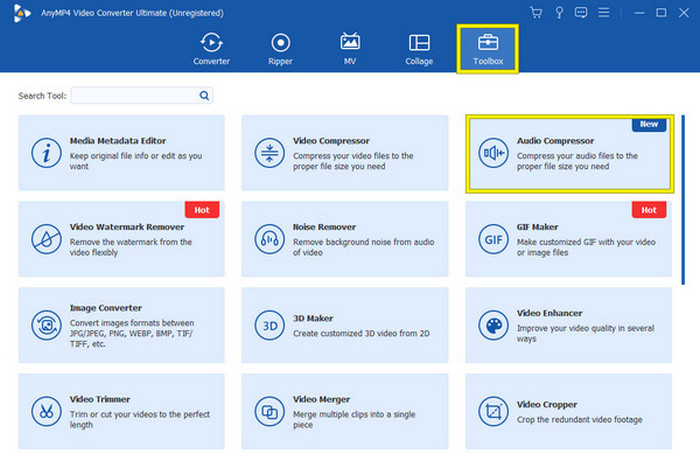
3ステップ。音声ファイルをアップロードして圧縮する
その後、ヒット プラス 新しいウィンドウの中央に署名して、圧縮する必要がある音声ファイルをアップロードします。
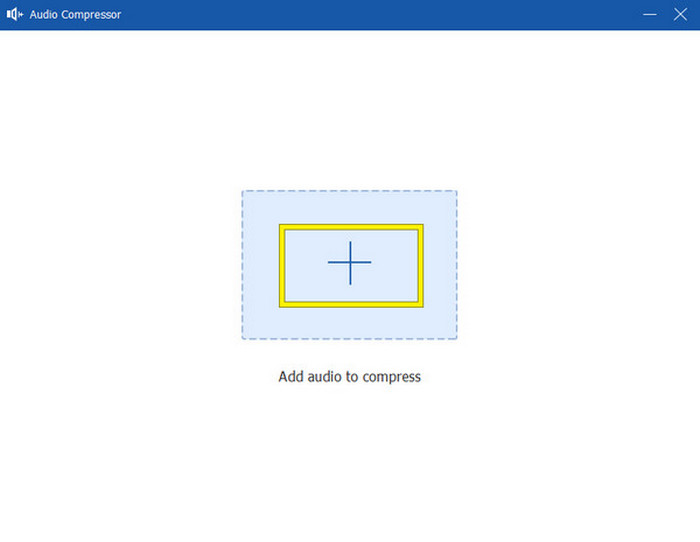
4ステップ。ファイルを圧縮する
ファイルがロードされたら、次の場所に移動します。 ビットレート サイズを小さくするには、値を小さくします。 または、スライダーを左にドラッグしてファイル サイズを小さくすることもできます。 次に、 圧縮する ボタンをクリックして圧縮ファイルを適用して保存します。
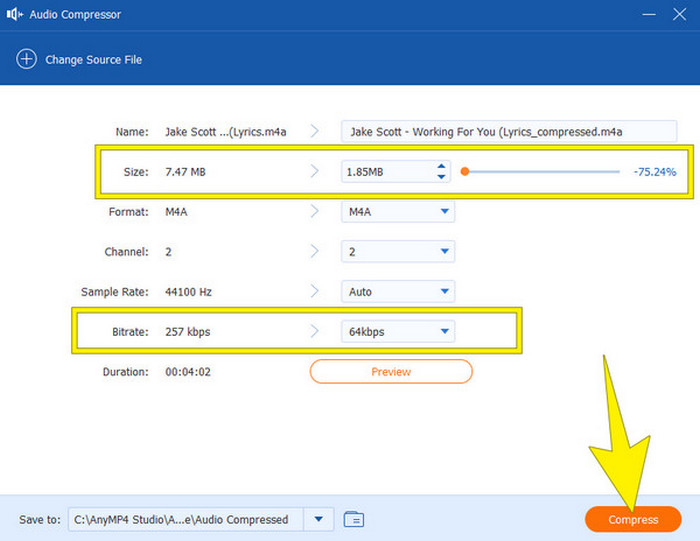
ヒント:
YouTube のオーディオを圧縮する以外に、次のことができます。 オーディオファイルからノイズを除去する YouTubeにアップロードする前に。
パート4。 YouTube Music に関するよくある質問
-
YouTube は 44.1 ですか、それとも 48 ですか?
YouTube は通常、48 kHz のオーディオ サンプリング レートを使用します。
-
YouTubeの音質はどのくらい圧縮されていますか?
YouTube は、AAC コーデックを使用して音声を圧縮します。 圧縮の程度はさまざまですが、通常、ステレオ オーディオの場合は 126 ~ 165 kbps 程度です。 この圧縮レベルは、CD 品質のオーディオ (44.1 kHz、16 ビット、1411 kbps) よりも大幅に低くなります。
-
YouTube は 320kbps をサポートしていますか?
デフォルトでは、YouTube は 320kbps オーディオ ストリーミングをサポートしていません。 YouTube では高品質のオーディオを見つけることができますが、通常は圧縮のためビットレートが低くなります。
-
44.1kHzと48kHzに大きな違いはありますか?
48 kHz と 44.1 kHz のオーディオ サンプリング レートの違いは一般に複雑で、平均的なリスナーにはあまり気付かない可能性があります。 どちらのサンプリング レートもデジタル オーディオとしては高品質であると考えられており、どちらのサンプリング レートを選択するかは、多くの場合、プロジェクトまたはプラットフォームの特定の要件によって異なります。 ただし、サンプリング レートが 48 kHz と高いため、高周波の詳細をわずかに多くキャプチャできます。
包み込む
そこにあります。 問題を解決するためのすべてのソリューション YouTube の音声圧縮。 この記事はあなたに必要な情報を提供し、YouTube 圧縮についての探求に役立ちますか? それなら、お友達と自由に共有してください! また、自分にご褒美を与えて、最高のオーディオ圧縮ツールを試してみてください。 動画変換 究極!
Blu-ray マスターの詳細


